Opciones del Sistema en MP-Desktop. Configuración Proactiva (Proactive Settings)
Cómo administrar la Configuración Proactiva (Proactive Settings) en las Opciones del Sistema de MP-Desktop
Introducción
La Configuración Proactiva (Proactive Settings) abarca una variedad de elementos que administran la automatización del sistema.
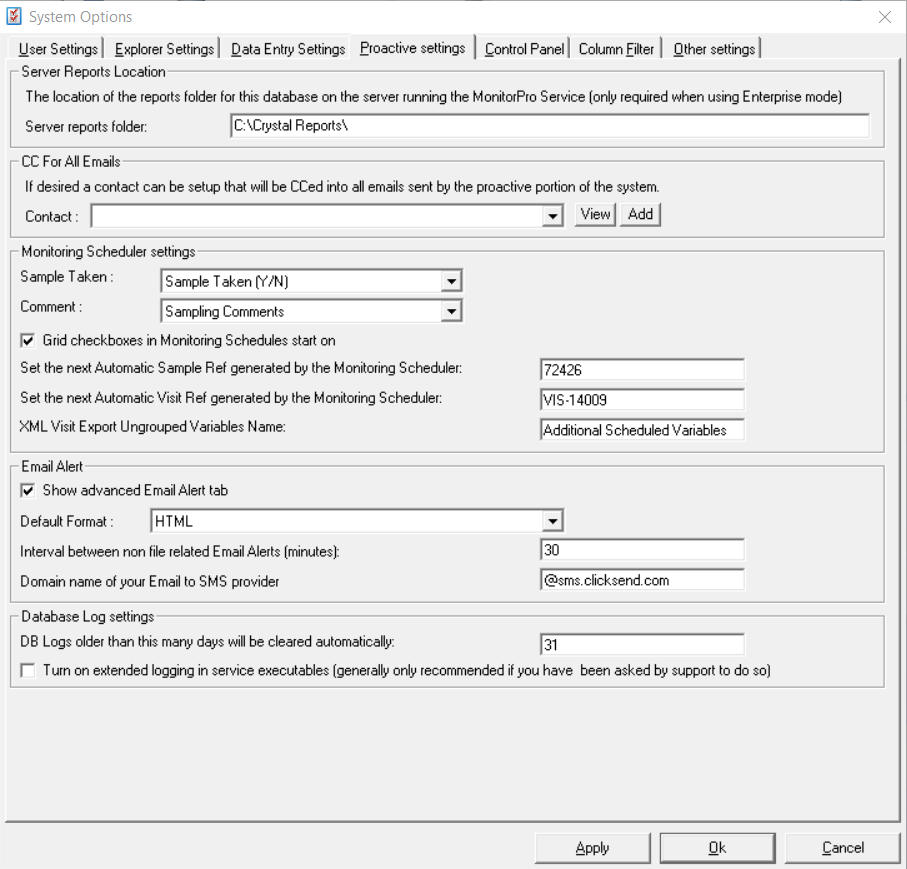
Configuración Proactiva
Ubicación de los Reportes del Servidor (Server Reports Location) - Los usuarios pueden establecer la ubicación en la cual se alojará la carpeta de reportes Crystal para su uso en el servidor. Aquí es efectivamente desde donde se ejecutarán los reportes cuando se automaticen mediante tareas programadas o alertas por correo electrónico. Esta ubicación puede ser diferente a la carpeta en donde se guardan los reportes de un usuario, ya sea si está en una red o unidad compartida.
CC para Correos Electrónicos (CC for Emails) - Aquí se puede establecer una dirección de correo electrónico para que reciba todos los correos electrónicos generados desde el sistema.
Programador de Monitoreo (Monitoring Scheduler) - Estas configuraciones están asociadas con el Programador de Monitoreo y establecen la forma en la que se ejecutarán algunas de sus funciones.
- Muestra Recolectada (Sample Taken) - El campo Sample Taken se puede utilizar para actualizar el estado de una visita, indicando si la muestra ha sido recolectada. Se deberá asignar una variable para este campo (antes se deberá crear una variable específica para este propósito) y luego se podrá utilizar para importar el estado de la muestra a través de la importación de un archivo. Para actualizar el estado de la variable Sample Taken definida, los usuarios deberán importar un archivo con los valores 'Yes'/'No' o 'Y'/'N'. Estos datos se importarán y luego podrán ser utilizados para la ejecución de reportes, así como también permitirán actualizar el estado de las muestras programadas en cada una de las visitas.
- Comentario de Muestra (Sample Comment) - Al igual que el campo Sample Taken, la opción Sample Comment se puede utilizar para actualizar el estado de la visita con un comentario especifico para cada muestra. Se deberá asignar una variable para este campo (antes se deberá crear una variable específica para este propósito) y luego se podrá utilizar para importar el comentario de una muestra a través de la importación de un archivo. Estos datos se importarán y luego podrán ser utilizados para la ejecución de reportes, así como también permitirán ingresar un comentario sobre las muestras programadas en cada una de las visitas.
- Activar Grilla de Verificación (Grid Checkboxes start on) - En un Programa de Monitoreo, la cuadrícula de exclusión estará activada de forma predeterminada. Desde aquí se podrá desactivar esta opción.
- Referencia de Muestra Automática (Set the Automatic Sample Ref) - Los Programas de Monitoreo se pueden configurar para que el sistema incluya referencias de muestra de manera automática. Esta configuración permite iniciar el conteo sobre las referencias de muestras desde un valor específico y establecer un prefijo.
- Referencia de Visita Automática (Set the Automatic Visit Ref) - Por defecto las visitas se crean con referencias de visitas automáticas. Al igual que el caso anterior, esta configuración permite iniciar el conteo sobre las referencias de visitas desde un valor específico y establecer un prefijo.
- Exportar Visitas XML (XML Visit Export) - Exportar visitas puede resultar útil para comunicar los requisitos de muestreo a los laboratorios. Esta opción le permite a los usuarios definir un nombre para las variables no agrupadas.
Alertas po Correo Electrónico (Email Alerts) - Esta configuración está asociada con las alertas por correo electrónico y establecen cómo se ejecutan algunas funciones.
- Mostrar Opciones Avanzadas para Alertas por Correo Electrónico (Show Advanced Email Alerts) - Las opciones avanzadas para alertas por correo electrónico permiten configurar el envío de alertas "avanzadas". Esta opción permite enviar reportes por correo electrónico basados en la importación de datos, a diferencia del programador de tareas que se basa en una frecuencia establecida. Para utilizar esta función, se requiere una plantilla de reporte de alerta por correo electrónico específica.
- Formato Predeterminado (Default Format) - Permite seleccionar si los correos electrónicos se enviarán en formato HTML o texto sin formato.
- Intervalo de Alerta por Correo Electrónico (Email Alert Interval) - Por lo general, las alertas por correo electrónico se activan en función de la entrada de datos. Sin embargo, para las alertas que no se basan en la entrada datos, el intervalo de tiempo que debe transcurrir entre una alerta y otra, se puede establecer en esta sección, siendo el valor predeterminado de 30 minutos
- Dominio SMS (SMS Domain) - Cuando las alertas están configuradas para enviadas por mensaje SMS, el dominio del proveedor SMS debe configurarse en esta sección.
Registro de la Base de Datos (Database Log) - Aquí se administra la configuración del registro de la base de datos. Los registros antiguos se eliminan para mantener espacio en el servidor, de tal modo que los registros anteriores a la cantidad de días especificada en esta sección serán eliminados. También es posible activar un registro adicional (normalmente es útil cuando existe un problema con la aplicación que debe ser investigado).